Das Schöne an Webbrowsern wie Google Chrome und Mozilla Firefox ist, dass sie bei Bedarf mithilfe sogenannter Add-ons erweitert werden können. Der Begriff steht für Hilfsprogramme, die die Funktionalität von Anwendungsprogrammen steigern und umfasst unter anderem Themes sowie Plug-ins. Hauptsächlich werden damit jedoch Erweiterungen gemeint, wie beispielsweise das allseits bekannte Add-on Adblock Plus. Dieses blockiert unter anderem Pop-up-Werbung und bekämpft Malware. Doch es existieren auch zahlreiche weitere nützliche Add-ons für Chrome und Firefox. Wir haben einige besonders interessante Erweiterungen herausgesucht.
Die besten Add-ons 2023:
- LanguageTool
- Dark Reader
- Google Übersetzer
- ReviewMeta
- Buster: Captcha Solver for Humans
- Cookie AutoDelete
- I don’t care about cookies
- Honey
- DuckDuckGo Privacy Essentials
- Startpage Privatsphäre-Schutz
- Todoist
Firefox- & Chrome-Add-ons hinzufügen und verwalten
Bevor du Add-ons zu Chrome oder Firefox hinzufügen kannst, musst du zunächst einmal wissen, wie das jeweils funktioniert. Glücklicherweise ist die allgemeine Handhabung überaus simpel.
Chrome-Add-ons
Unter Chrome lassen sich Erweiterungen über den Chrome Web Store installieren. Dort finden sich verschiedene Add-on-Kategorien sowie eine Suchfunktion, mit der konkrete Chrome-Erweiterungen aufgespürt werden können. Darüber hinaus lassen sich die Zusatzprogramme auch nach Bewertungen sortieren. Nachdem du ein Chrome-Add-on anvisiert hast, gestaltet sich die Bedienung wie im Play Store (Android) oder App Store (iOS). Interessierte erhalten sowohl eine knappe Beschreibung der Chrome-Erweiterung als auch Datenschutzhinweise. Zudem lassen sich Bewertungen von Nutzern einsehen.
Nachdem die Chrome-Add-ons installiert sind, erscheinen sie meist rechts neben der Adressleiste. Falls dem nicht so ist, kannst du die Erweiterungen auch manuell anheften. Dazu musst du auf das Puzzle-Symbol (ebenfalls rechts neben der Adressleiste) klicken. Das ist auch das Menü, über das du die Chrome-Add-ons verwalten und wieder entfernen kannst. Interne Plug-ins-Einstellungen müssen derweil im Erweiterungsmenü vorgenommen werden, das über einen Klick auf das dazugehörige Symbol in Googles Browser aufgerufen wird.
Firefox-Add-ons
Die grundsätzliche Vorgehensweise in Mozilla Firefox ähnelt der in Chrome. Auch in diesem Browser haben die Entwickler eine spezielle Seite für Firefox-Add-ons erstellt, auf der sich die einzelnen Firefox-Erweiterungen sortieren und hinzufügen lassen. Zudem findet sich hier eine Leiste mit Berechtigungen, die den einzelnen Add-ons gewährt werden. Dadurch weißt du stets darüber Bescheid, worauf das jeweilige Firefox-Add-on zugreifen kann.
Im Firefox-Browser erscheinen die Add-ons ebenfalls rechts neben der Adressleiste. Wenn du diese jedoch verwalten möchtest, musst du zunächst auf das Dreipunkt-Menü klicken und dort den Unterpunkt „Add-ons und Themes“ anvisieren. Hier lassen sich die Firefox-Add-ons nun bearbeiten, deaktivieren und entfernen.
Die besten Firefox- und Chrome-Add-ons
Geschmäcker sind bekanntlich verschieden. Somit kann ein Add-on, das für einen Nutzer das sprichwörtliche i-Tüpfelchen in seinem Browser darstellt, für einen anderen Anwender vollkommen nutzlos sein. Darum haben wir die hier aufgeführten Firefox- und Chrome-Erweiterungen nicht nach ihrer Relevanz sortiert. Die gewählte Reihenfolge entstand vollkommen willkürlich und macht keinerlei Aussagen über die Nützlichkeit des jeweiligen Add-ons.
LanguageTool
Das LanguageTool ist eine Grammatik-, Stil- und Rechtschreibprüfung. Nach der Installation werden Texte in nahezu jedem mehrzeiligen Textfeld im Browser überprüft. In der unteren, rechten Ecke erscheint ein Icon mit der Anzahl der Fehler. Anschließend können Nutzer die vom Plug-in angebotenen Verbesserungsvorschläge übernehmen. Darüber hinaus blendet LanguageTool auf Wunsch Synonyme für Wörter ein, damit die Formulierungen etwas abwechslungsreicher gestaltet werden.
Dark Reader
Das Funktionsprinzip von Dark Reader ist genauso simpel wie praktisch. Solltest du den sogenannten Dark Mode, also ein dunkles Design, bevorzugen, ist das Add-on genau das Richtige für dich. Denn Dark Reader lässt jede Website – sei es Google, Wikipedia oder Facebook – in einem dunklen Design erstrahlen. Die Optik kann dabei individuell angepasst und bei Bedarf für einige Websites auch gänzlich ausgeschaltet werden.
Google Übersetzer
Eine der praktischsten Erweiterungen für den Chrome-Browser dürfte der Google Übersetzer sein. Denn das Plug-in aus dem Hause Google erspart dir den Weg zur Übersetzer-Website. Alles, was du tun musst, ist einen Textausschnitt zu markieren und auf das Übersetzer-Symbol zu klicken. Schon wird der Text in die deutsche Sprache übersetzt. Allerdings darf der markierte Ausschnitt nicht zu lang sein – andernfalls wird die Übersetzung in einem neuen Tab geöffnet.
ReviewMeta
Das Add-on ReviewMeta ist eine nützliche Erweiterung für all diejenigen, die des Öfteren beim Online-Versandhändler Amazon einkaufen. Es ist kein allzu großes Geheimnis, dass Bewertungen bei Amazon und anderen Händlern durchaus auch gekauft sein können und darum nicht immer der Qualität des Produkts entsprechen. ReviewMeta analysiert die Metadaten und passt die Sternbewertungen auf Amazon entsprechend an. Die Analyse legt das Tool dabei offen, sodass die Nutzer die Neuberechnung einigermaßen nachvollziehen können. Ob der neue Wert tatsächlich zutrifft, bleibt allerdings offen.
Buster: Captcha Solver for Humans
Die Erweiterung Buster: Captcha Solver for Humans richtet sich an alle menschliche Wesen, die es satt haben, ihr Wesen ständig beweisen zu müssen. Das Tool löst Googles reCaptcha-Bilderrätsel automatisch – was zugegebenermaßen ziemlich ironisch ist. Denn der Sinn und Zweck des Miniatur-Turing-Tests ist es, zu beweisen, dass es ein Mensch und kein Bot ist, der die Website aufrufen oder einen Vorgang abwickeln möchte. Seis drum: Aus Sicht des einzelnen Anwenders spart das Add-on sowohl Zeit als auch Nerven.
Cookie AutoDelete
Was sich hinter dem Begriff Cookies verbirgt und wozu sie gut sind, haben wir in einem separaten Cookie-Ratgeber erläutert. Dort steht auch, wie man diese löscht oder entsprechende Einstellungen im Browser öffnet. Darüber hinaus gibt es allerdings noch Add-ons wie Cookie AutoDelete, die das Entfernen und Managen von Cookies auf die nächste Stufe heben. Mit der Erweiterung lassen sich Cookies beispielsweise X Sekunden nach dem Schließen einer Website automatisch wieder entfernen. Und das Tool bietet noch zahlreiche weitere Einstellungsmöglichkeiten.
I don’t care about cookies
Das Plug-in „I don’t care about cookies“ stellt eine passende Erweiterung zum vorangegangenen Add-on dar. Wenn man Cookies regelmäßig entfernt, erscheint bei jedem neuen Besuch einer Website ein störender Cookie-Hinweis. Die Erweiterung „I don’t care about cookies“ entfernt solche Hinweise oder füllt sie je nach Voreinstellung automatisch aus. Ähnlich arbeitet auch „Nervenschoner„, ein Add-On der Verbraucherzentrale Bayern. Wobei diese Variante mit dem Ziel entwickelt wurde, Cookies nach Möglichkeit zu blockieren. Im Alltag kann dies allerdings zu Einschränkungen führen.
Honey
Bei der Erweiterung Honey handelt es sich schlicht um einen Coupon-Finder, der Codes für über 30.000 Websites automatisch ausfindig macht, während du shoppst. Auf diese Weise sparst du mit extrem wenig Aufwand „bares“ Geld. Die Plattform wurde 2019 für 4 Milliarden US-Dollar von PayPal übernommen.
DuckDuckGo Privacy Essentials
DuckDuckGo ist vor allem eine sichere Suchmaschine zum Surfen im digitalen Raum. Darüber hinaus gibt es jedoch auch ein Add-on von den Entwicklern, dass deine Privatsphäre schützen soll. Die Erweiterung blockiert versteckte Tracker, offenbart diese den Nutzern und erstellt eine automatische Datenschutz-Bewertung der jeweiligen Website. Darüber hinaus fordert das DuckDuckGo-Add-on Seiten dazu auf, eine verschlüsselte Verbindung aufzubauen, sofern dies möglich ist.
Startpage Privatsphäre-Schutz
Eine Alternative zur DuckDuckGo-Add-on stellt die im Januar 2022 veröffentlichte Erweiterung Startpage Privatsphäre-Schutz dar. Diese stammt ebenfalls von einer sicheren Suchmaschine und blockiert Tracker sowie Cookies. Dabei wird Nutzern die Möglichkeit geboten, den Schutz für einzelne Seiten oder auch allgemein zu personalisieren. Interessant ist weiterhin auch die sogenannte Datenschutzbewertung, die den Sicherheitsgrad einer Webseite auf einer Skala von 1 bis 5 angibt. Doch das Add-on verfügt auch über einen großen Nachteil. Denn die Erweiterung legt Startpage automatisch als Standard-Suchmaschine fest. Das wäre grundsätzlich nicht verkehrt, wenn man Verbrauchern eine Wahl lassen würde. Im Chrome-Browser können Nutzer allerdings nur dann eine alternative Standard-Suchmaschine auswählen, wenn sie die Startpage-Erweiterung deaktivieren. Firefox-Anwender brauchen sich wegen dieses Problems dagegen keine Sorgen zu machen.
Todoist
Das Add-on Todoist hilft dabei, den digitalen Alltag zu managen. Grundsätzlich handelt es sich dabei um ein To-Do-Tool, mit dessen Hilfe du beispielsweise Websites als Aufgaben hinzufügen und deine Aufgaben aus der Erweiterung heraus organisieren kannst. Auch Funktionen wie das Priorisieren von Aufgaben, Fälligkeitstermine und wiederkehrende Aufgaben sind mit an Bord.
Add-ons: Der große Nachteil
Firefox- und Chrome-Erweiterungen können zahlreiche Vorteile mit sich bringen. Doch es gibt auch einen großen Nachteil: den Datenschutz. Denn die Plug-ins verlangen oftmals unterschiedliche Berechtigungen wie beispielsweise den Zugriff auf Browseraktivitäten oder gar den Zugriff auf Standortdaten. Bevor du Add-ons hinzufügst, solltest du dich darum unbedingt mit ihren jeweiligen Datenschutzhinweisen vertraut machen. Diese finden sich im Chrome Web Store unter dem Punkt „Umgang mit dem Datenschutz“ und im Add-on-Bereich von Firefox unter „Berechtigungen“.


Mit diesen Symbolen kennzeichnen wir Partner-Links. Wenn du so einen Link oder Button anklickst oder darüber einkaufst, erhalten wir eine kleine Vergütung vom jeweiligen Website-Betreiber. Auf den Preis eines Kaufs hat das keine Auswirkung. Du hilfst uns aber, inside digital weiterhin kostenlos anbieten zu können. Vielen Dank!
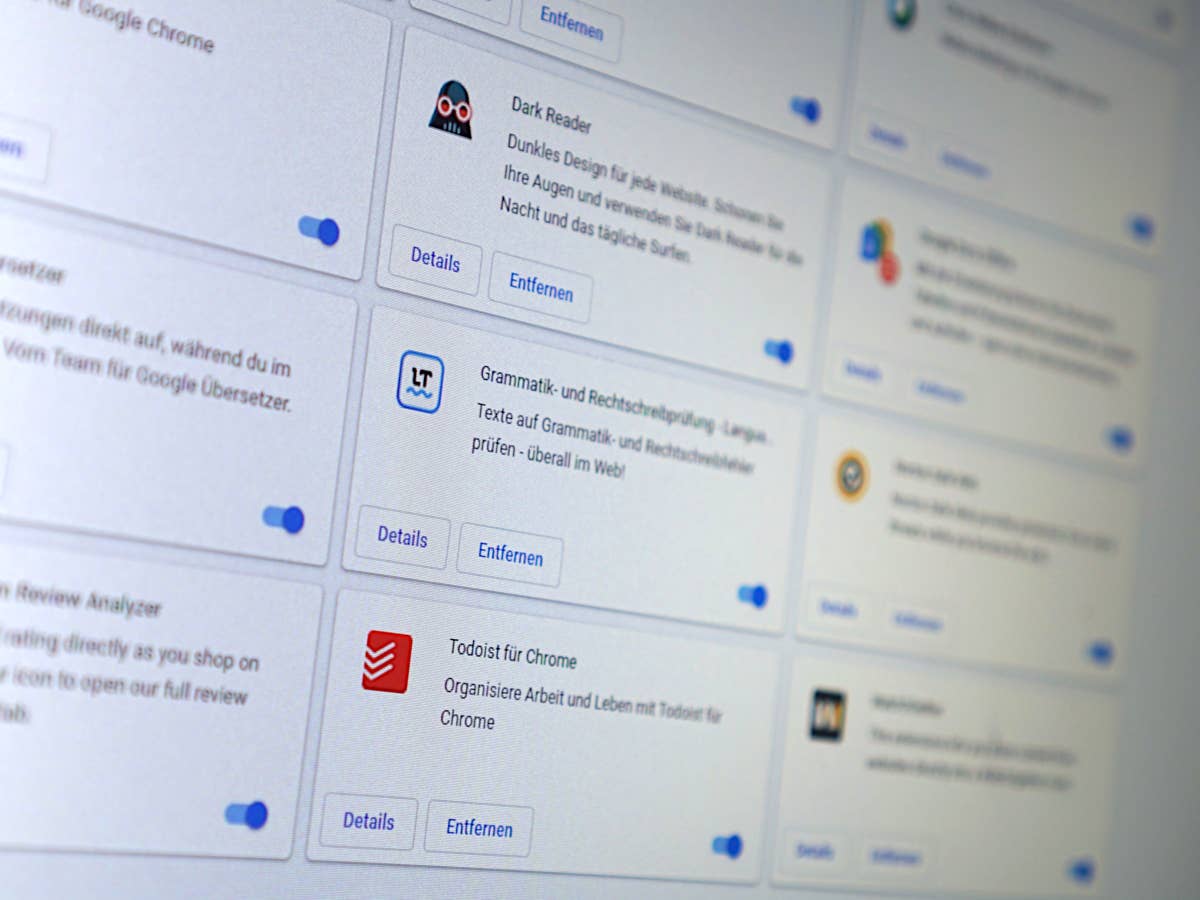





Das beste add on für Firefox ist noscript gegen die penetranten Werbebanner. Dann kommt erst mal nichts und dann die hier genannten.
Danach kommen sämtliche Adblocker um nervige Werbebanner und Werbeunterbrechungen in YT-Filmen zu unterbinden.
Meiner Meinung nach sollte AdBlocker auch in der Liste sein
Meiner Meinung nach nicht. Ich lese gerne kostenlose Texte im Internet. Das ist nur durch Werbung möglich. Wenn jeder einen Adblocker verwenden würde, hätte jede Website eine Paywall.
PC kann ich es noch Verstehen, aber Mobile sollte Werbung verboten sein, die sind so aufdringlich auf dem Mobilen Geräten, gerade jetzt auch kann nix sehen weil großes Bild vor mir aufgetaucht ist 🤣
Alle die hier getippt haben, haben Recht.
Werbung ist lästig und stiehlt Lebenszeit.
Aber ohne Gegenfinazierung (durch Werbung) gäbe se viel weniger im Angebot.
Gegen eine kleinere Auswahl an (un-)nötigen Apps hätte ich nichts einzuwänden.
Für die, die ich brauche oder will wäre ich gerne bereit zu bezahlen, wenn dafür keinerlei Werbung mehr läuft.